Microsoft Defender Antivirusはマルウェア対策ツールであり、そのバックグラウンドプロセスは「AntimalwareServiceExecutable」です。 どちらもデフォルトでWindows10にインストールされています。このソフトウェアはMsMpEng.exeと呼ばれることもあり、Windowsオペレーティングシステムの一部です。 この記事では、このWindowsプロセスについて知っておくべきことをすべて詳しく説明します。
ウイルス対策サービスの実行可能ファイルとは何ですか?
Windows Defenderは、マルウェアやその他の脅威からWindows10コンピューターを保護する無料のウイルス対策プログラムです。 これは、MicrosoftSecurityEssentialsに代わるものです。 これにより、すべてのWindows 10ユーザーは、ウイルス対策プログラムのインストールを選択していなくても、ウイルス対策プログラムをインストールして実行できます。 古いウイルス対策ソフトウェアがPCにインストールされている場合、Windows 10はそれを非アクティブ化し、自動的にMicrosoftDefenderに切り替えます。 同じマルウェア対策ソフトウェアがWindows11に含まれています。
Antimalware Service Executableは、Microsoft Defenderのバックグラウンドサービスであり、常にバックグラウンドで実行されます。 ファイルにアクセスする際のマルウェアチェック、有害なソフトウェアを探すためのバックグラウンドシステムスキャンの実行、ウイルス対策定義のアップグレードのプロビジョニング、およびDefenderなどのセキュリティプログラムが実行する必要のあるその他の処理を担当します。
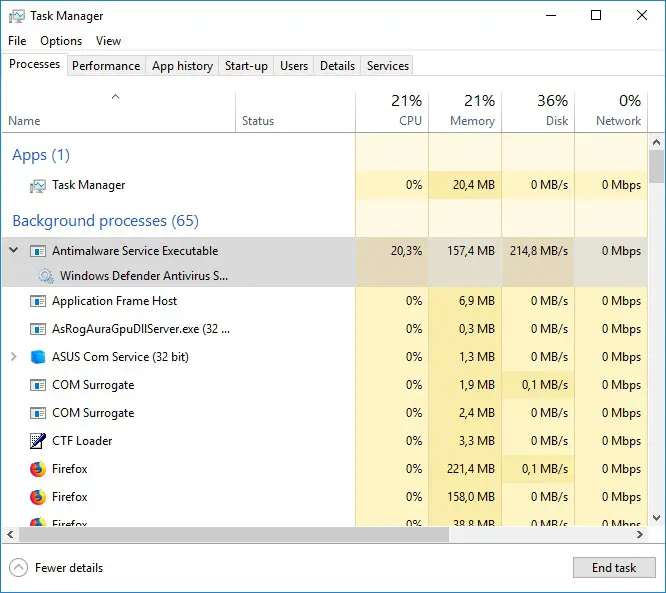
プロセスのファイル名はMsMpEng.exeで、タスクマネージャーの[詳細]タブにあります。 Windows10およびWindows11に付属のWindowsセキュリティアプリケーションを使用して、Microsoft Defenderを構成し、スキャンを実行し、そのスキャン履歴を確認できます。 このプログラムは、以前は「WindowsDefenderセキュリティセンター」と呼ばれていました。
プログラムを起動するには、「Windowsセキュリティ」のスタートメニューのショートカットを開きます。 通知領域のシールドアイコンから[セキュリティダッシュボードの表示]を選択するか、[設定]>[更新とセキュリティ]>[Windowsセキュリティ]>[Windowsセキュリティを開く]に移動することもできます。
CPUを使用してウイルス対策サービスを実行できるのはなぜですか?
AntimalwareServiceExecutableプロセスが大量のCPUおよびディスクリソースを使用している可能性があります。 Microsoft Defenderは、他のウイルス対策プログラムと同様に、コンピューターのバックグラウンドスキャンを使用してマルウェアをチェックします。
また、ファイルを開くとすぐにチェックし、新しいマルウェア感染について自動的に通知します。 このCPU使用率は、アップグレードがインストールされているか、非常に大きなファイルを開いたばかりであることも示している可能性があります。 Microsoft Defenderは、データを分析するために追加の時間を必要とします。

Windows Defenderのバックグラウンドスキャンの大部分は、コンピューターがアイドル状態で使用されていないときにのみ実行されます。 PCを使用しているときでも、CPUリソースを使用して、更新をダウンロードしたり、ドキュメントをスキャンしたりする場合があります。 ただし、PCを使用しているときは、バックグラウンドスキャンを実行しないでください。
PCを分析して安全を維持するためにシステムリソースを利用する必要があるため、これはどのウイルス対策プログラムでもまったく自然なことです。
Antimalware Service Executableを無効にできますか?
別のウイルス対策プログラムをまだお持ちでない場合は、MicrosoftDefenderウイルス対策ソフトウェアまたはAntimalwareServiceExecutableをオフにすることはお勧めしません。 実際、完全に非アクティブ化することはできません。[スタート]メニューからWindowsセキュリティアプリケーションにアクセスし、[ウイルスと脅威の保護]、[ウイルスと脅威の保護設定]の[設定の管理]の順に選択します。 「リアルタイム保護」を選択して無効にします。 ただし、これは一時的な対策にすぎず、他のウイルス対策アプリケーションが検出されなくなると、MicrosoftDefenderは再びアクティブになります。
Webで何を読んでも、Defenderはスキャンをオフにできないシステムメンテナンス機能として実行します。 タスクスケジューラでタスクを無効にしても効果はありません。 別のウイルス対策プログラムをインストールして代わりに実行した場合にのみ、完全に停止します。

別のウイルス対策プログラムがインストールされてアクティブになっている場合、Microsoft Defenderは自動的に無効になり、邪魔にならないように配置されます。[Windowsセキュリティ]>[ウイルスと脅威の保護]に移動すると、「他のウイルス対策ソフトウェアを使用しています」という通知が表示されます。 これは、WindowsDefenderがオフになっていることを意味します。 プロセスはバックグラウンドで実行を継続する場合がありますが、システムのスキャンにCPUまたはディスクリソースを使用しないでください。
ただし、現在のウイルス対策ソフトウェアとMicrosoftDefenderの両方を同時に使用する方法があります。 この画面で[MicrosoftDefenderウイルス対策オプション]を展開し、[定期スキャン]を有効にすることができます。 別のウイルス対策プログラムを使用している場合でも、Defenderはバックグラウンドでバックグラウンドスキャンを実行し、メインのウイルス対策プログラムが見逃している可能性のあるものを見つける可能性のあるセカンドオピニオンを提供します。
他のウイルス対策アプリケーションがインストールされているにもかかわらず、CPUを利用しているMicrosoft Defenderを発見した場合は、ここに移動して、定期スキャンオプションが「オフ」に設定されていることを確認してください。 よろしければ、定期スキャンをオンにすることができます。 これは、保護とセキュリティのもう1つの層です。 ただし、この機能はデフォルトで無効になっています。
Antimalware Service Executableはウイルスですか?
AntimalwareServiceExecutableプロセスを装ったウイルスの報告はありません。 Microsoft Defenderはそれ自体がウイルス対策であるため、マルウェアによるこれの試行を阻止できるはずです。 Windowsを使用していて、Microsoft Defenderがオンになっているときに、Defenderが実行されるのはよくあることです。
本当に心配な場合は、いつでも別のウイルス対策ソフトウェアでスキャンを実行して、コンピュータに有害なプログラムがインストールされていないことを確認できます。

